
iPhoneの写真App、使いこなせてる?

とりあえず、iPhoneで撮った写真が写真アプリで見ることができるってのはわかった。
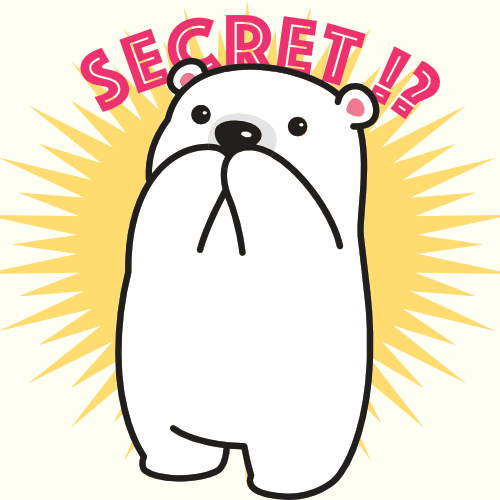
共有アルバムは、ちゃんと使ってる? 家族の写真を入れておくと、iCloud容量の節約にもなって便利だけど。
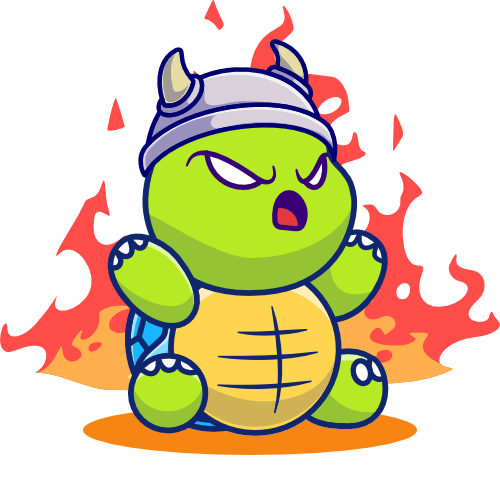
共有関連は、うっかりすると全世界に発信されちゃうからうかつに手を出しちゃダメだって、死んだおばあちゃんが言ってました!
生前のおばあちゃんのメディアリテラシーの高さに驚愕するばかりですが、とりあえず、今回は「いまいち使いこなせていないiCloudの共有アルバム」の使い方について説明していきます。
うっかりAndroidユーザーが紛れ込んできた時のための逃げ場所を作っておきました。
家族で写真共有するためのページと、Androidユーザーが家族で利用するといいサービスみたいなのをまとめています。

生地は長いので、必要な部分だけ読んでいただければ幸いです。どんなことが書いてあるか気になったら、インスタに投稿内容をまとめた画像もあるので、こちらも活用してみてください。
iCloudの共有アルバムを使う理由
まず、特に難しいことを考えずに、「みんなが使ってる標準の写真アプリが実はすごく便利」ということについて説明していきます。
余計なアプリはインストールしない方がいい
iPhoneに限らず、スマホを持つと「便利なアプリをいろいろ使いたい」という気持ちが湧いてきて、写真専用のアプリや、新たなクラウドサービスを利用したりして、ついついいろいろインストールしがちです。
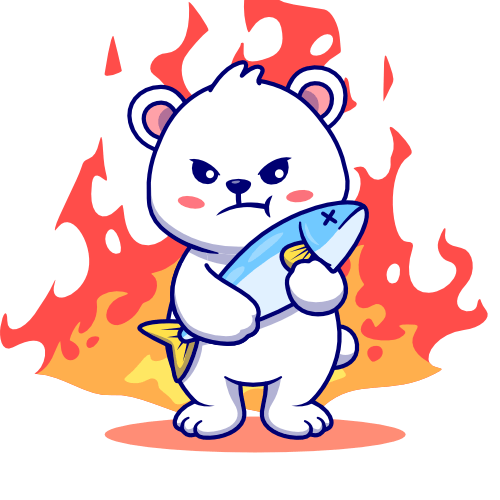
でも、余計なアプリを入れるのは、セキュリティ上の問題もあるし、スマホの容量も取られるし、何よりホーム画面がアイコンで埋もれるし、いろいろ美しくない!
というわけで、まずは標準で最初からインストールされている、Appleお手製の「写真App」を使いこなしましょう。
余計なアプリをインストールしない方がいい理由
- アプリが原因のバグが多くなり、かつバグの原因が特定しづらくなる
- スマホのデータ容量が取られる
- (AppStoreにあるアプリは、ほぼ大丈夫ではあるが)セキュリティに問題のあるアプリや、ウイルスの仕込まれたプログラムが潜んでいる可能性がある。
プレインストールアプリも邪魔
auで買ったiPhoneにも余計なアプリがいっぱい入っていますが、こういったものも消してしまった方がスッキリします。

iCloudでの写真共有はこんな人にお勧め
- 家族でiPhoneを利用している
- 家族で簡単に共有したい
- アドレスだけでいろんな人に写真を共有したい
- クラウドサービスと写真をつなげたい
他の写真共有ができるクラウドサービスとも比較しましたが、iPhoneユーザーは、写真Appを使いこなすのが一番堅実だと思いました。

iCloud共有アルバムを使うメリット・デメリット
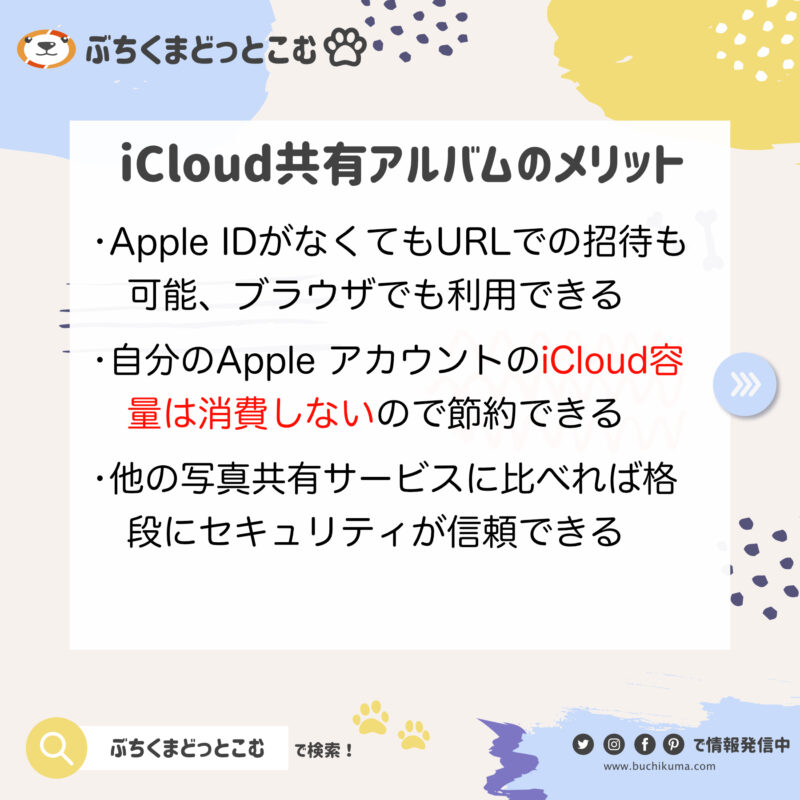
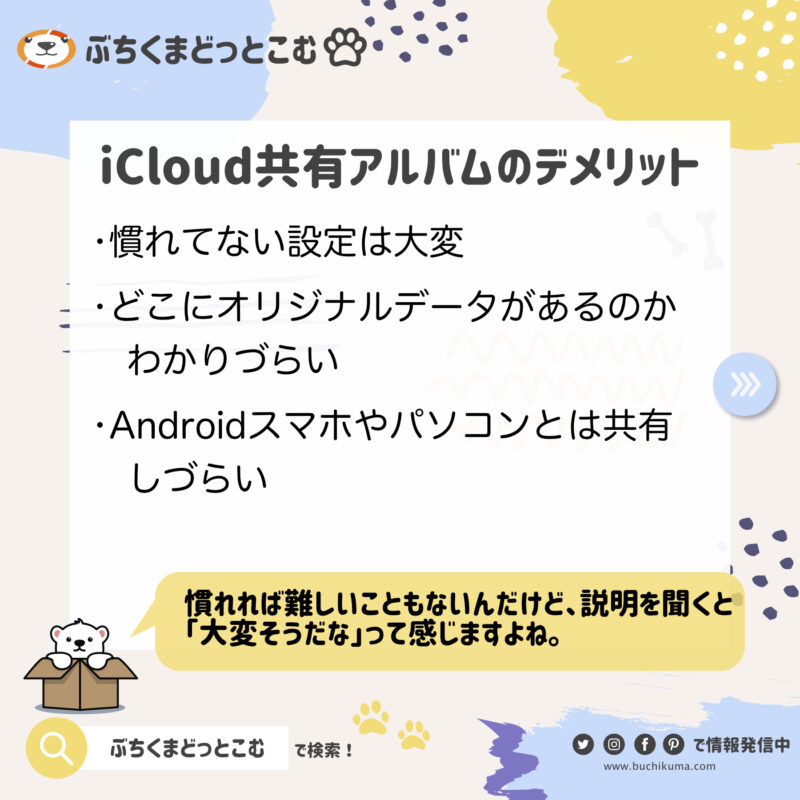
iCloud共有アルバムを利用する上で知っておきたいポイントをまとめておきます。
iCloud共有アルバムを利用するメリット
- ファミリー共有相手と簡単に写真を共有できる
- Apple IDがなくてもURLでの招待も可能
- 自分のApple アカウントのiCloud容量は消費しないので節約できる
- 他の写真共有サービスに比べれば格段にセキュリティが高い
iCloud共有アルバムを利用するデメリット
- 設定が面倒(ということはないとは思うが、慣れてないと面倒ではある)
- アルバムと共有アルバムの区別が難しい(どこにオリジナルデータがあるのか曖昧)
- 他のOS(Androidスマホ)と共有する場合はGoogleフォトやAmazon Photos、みてねなどの写真共有アプリの方が利便性は高い
iCloudの共有アルバム機能でできること
意外と知らない、知ってたら便利、知らないと困るiCloudについての基本的な知識です。
iCloud共有アルバムの機能まとめ

- セキュリティはiCloudに依存
- 個人アカウントのiCloud容量は、無料は5GBまで、有料でストレージ増加は可能、ただし共有アルバムはストレージを消費しない
- 「連絡先」から、電話番号やメールアドレスを使って共有アルバムに招待する
- 共有の提案機能が追加(iOS16)
iCloud共有アルバムに関する最新情報
iCloud共有アルバムに関するニュースなどの情報をさっくりとまとめるところです。
iOS 16で追加されたiCloud写真共有機能
2024/03/20時点では最新となる、iPhoneユーザーなら知っておきたい「写真共有の真髄」について、更新された情報をもとにお伝えしていきます。
最新のiOS情報に関しては、こちらの記事を参考にしてみてください。

iPadを使われている方は、iPadOSの変更点をまとめたこちらの記事もどうぞ。

「iCloud共有写真ライブラリ」の変更点
- カメラアプリから瞬時に写真を共有
- 共有ライブラリのメンバーが近くにいる時に自動で写真を共有するオプションを追加
- 共有ライブラリに写真を加えるよう提案する「For You」機能の追加
- 共有ライブラリの写真は、メンバーなら誰でも追加、編集、削除できる
iCloudで共有アルバムを作る費用
iCloudについては、無料で5GBまで利用できます。また、有料にはなりますが、容量を増やすことも可能です。

ファミリー共有する場合は、多少余裕があった方がストレスなくデータ利用ができるよ!

でも、個人的なデータを取っておくだけなのに、毎月お金がかかるのはもったいないなぁ。
私自身、こういった出費は歯軋りするほどに嫌いなのですが、如何せん、仕事でも画像系のバックアップが必要なので、仕方がなくApple税を支払っております。
日本でのiCloud容量と月額
2024/03/20時点での価格になります。
- 5GB:無料
- 50 GB :¥130
- 200 GB :¥400
- 2 TB :¥1300
iCloudの安全面
iCloudは、そう簡単に破られないセキュリティと、二段階認証でアカウント乗っ取りも防いでいるので、私が利用しているサービスの中では一番安全だと言えます。(同時に、一番盗まれたらまずいデータが多いです)
セキュリティは大丈夫なの?
iCloudのセキュリティは、データを暗号化して保存しているので、仮にデータが盗まれたとしても、盗まれたデータを利用することはできない仕組みになっています。
ちなみに、Appleの中の人でも暗号を解いてデータを見たりすることはできない仕組みになっています。

わかりやすく言えば、データをAppleに送る前に自分のスマホの段階で鍵をかけている感じですね。だから、自分のスマホにある鍵でしかデータが利用できないと。
アルバムは勝手に発信されない?
とりあえず何もしてなければ勝手に世界中に共有されたりすることはありません。
Apple系のサービスはセキュリティ関連にはかなり力を入れており、ユーザーが使いづらいサービスはほとんどありません。
共有アルバムのデータ容量
他のサービスとの比較もしましたが、iPhoneユーザーは特に何も考えずに写真アプリを利用しておけば大丈夫です。
アルバムの共有方法
まず、共有アルバムは「基本的には招待制」で、アルバムを作成したユーザーが誰を招待するか選択します。
- 自分の連絡先から選ぶ
- メールアドレスを選択する
- 電話番号を選択する
iPhoneの写真をiCloudの共有アルバムで共有する|Apple
驚くべきことに、最大共有人数は100人となっています。

、、、そんなに友達、いないよ?
ウェブページ(URL)を作って世界中に発信する

自分の撮った写真をウェブサイトなどを通じて発信したい利用方法も可能です。
iCloud.comというアカウントサービスを取り扱うところに専用のページを作成して、世界中に公開することも可能です。

どんな場合であっても写真の公開は後悔しかうまないけどね
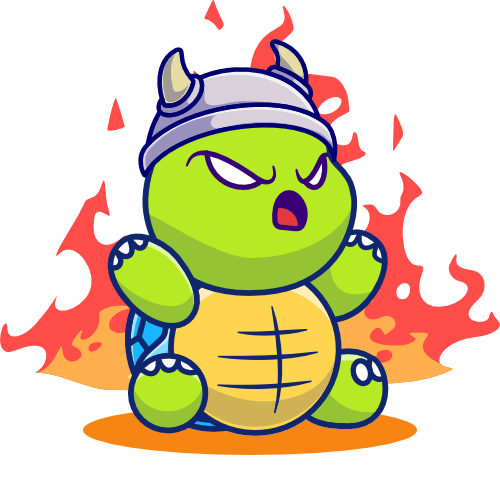
あっ、親父ギャグだ!
共有アルバムの使いこなしたい機能
共有アルバムの機能やら、特徴などをまとめてみました。
いいね!コメント機能
個人的には、iCloudの共有サービスを利用する間柄の場合、かなり親密な関係だと思いますが、とりあえず「いいね」や「コメント」を残すなどのSNS的な利用方法もできます。

できますけど、我が家では「ハイハイ、見ましたよ」くらいの意味合いで、いいねが押されるくらいですけどね。
簡単バックアップ
流石に自社サービスともなると、iPhoneで写真を撮ってから共有するまでのやり方が最上位に簡単です。余計なアプリも不要なので、家族でiPhoneにしたときの一番のメリットと言っても過言じゃないくらいに、無駄がないです。
基本的には、iCloudではiPhoneの全てのデータをiCloudにバックアップしています。設定でバックアップをとるものを選択することも可能です。
共有アルバムの参加メンバーを変えたい
家族であれば余程のことでない限りは、「共有したくない」という気持ちになることはないかと思いますが、仮に「あっ、やっぱり共有やめておけばよかった」という場合には、参加メンバーを削除することも可能です。
iCloudの容量問題
iCloudは、本気で使い始めると実質有料サービスなのですが、実は共有アルバムを駆使することで、限りなく無料に近い形で、かなりの量の画像・動画データを保管することができます。
共有アルバムの制限
- すべての共有アルバムに対して参加者 1 名が投稿できる写真とビデオの 1 時間あたりの最大枚数:1,000 件
- すべての共有アルバムに対して参加者 1 名が投稿できる写真とビデオの 1 日あたりの最大枚数:10,000 件
- 1 人のオーナーが共有できる共有アルバムの最大数:200
- 1 人のユーザが参加できる共有アルバムの最大数:200
- 共有アルバムあたりの最大参加者数:100 人 (共有アルバムごとの参加者数)
- 1 つの共有アルバムで参加者全員が投稿できる写真とビデオの合計枚数:5,000 件
- 共有アルバムの 1 枚の写真または 1 つのビデオにつき投稿可能なコメントの最大数:200 回 (「いいね!」またはテキスト入力をコメントとみなします)
- コメントあたりの最大文字数:1024 文字
- 1 日に共有アルバムのオーナーが招待通知を送信できる最大数:200 件
アルバム作成数と投稿画像数、計1,000,000枚
まず、アルバムは最大で1オーナーにつき200も作れる、ということを覚えておいてください。
つまり、5,000枚の画像をアルバムに入れて、200個のアルバムを作成することができるので、実に、1,000,000枚もの画像(動画)を「iCloudの容量を消費せずに」保存できるということになります。
iCloudストレージを消費しない
ちなみに、この共有アルバム、iCloudの容量確保のために使用することもできます。(あくまでも一時的なものですが、ほとんどの方にはお得に使える)
共有アルバムの写真とビデオは iCloud に保管されますが、iCloud ストレージの消費量としては算入されません。
https://support.apple.com/ja-jp/HT202786
私は、仕事でもiCloudを使用するので、ストレージは余分に用意(課金)していますが、ほとんどの方の場合は、「共有アルバム」を利用することで画像・動画のバックアップに困ることはないと思います。
外部バックアップもしっかりとる
余談ですが、例え「勝手にバックアップ」されて、しかも「強固なセキュリティで守られている」iCloudの画像データですが、ひとつの場所に保存することはおすすめできません。
一番ベストなのが、自分の持っている外部ストレージ(HDDなど)に保存すること。NASなど、有線で繋がずに自宅にクラウドシステムを構築することもできますが、それは説明が面倒なので今回は端折ります。

共有アルバム対応ファイル
ほとんどの方が興味ないかと思いますが、共有アルバムに対応しているファイル形式が多い方がいい、ということだけは覚えておいてください。

当たり前ですが、iCloudはApple専用規格に対応しています。逆に言えば、Apple規格のファイル形式をそのままAndroidスマホなんかにダウンロードしても正常に再生されない可能性があります。
Apple特殊規格に対応
具体的にいうと、以下の機能を取り込んだ画像の再生もできます。
- スローモーション
- タイムラプス
- Live Photos
- メモリービデオ
使いこなせている人は少ないと思いますが、LivePhotosあたりは、ワンタップで簡単に切り替えられて、かつ、面白い画像が簡単に作れるので好んで使っています。

だけど、ちゃんと再生できるのはiPhoneだけだから、いまいち、この楽しさが伝わらないんだよね。
ついつい撮りすぎてしまう、こう言った面白機能を使った画像も、iCloudなら写真の魅力そのままに保存することができます。
iCloudで保存できる画像フォーマット
- HEIF(Apple規格)
- JPEG
- RAW*
- PNG
- GIF
- TIFF
iCloudで保存できる動画フォーマット
- HEVC(Apple規格)
- MP4
- QuickTime
- H.264
- MPEG-4
iCloud共有アルバムを使用する手順
まず、最新バージョンのiOSにアップデートしておきます。
共有アルバムを有効にする
iPhoneで何かを始めたい時には、まず「設定」アプリを起動させます。
設定アプリから共有アルバムを作る設定に変える

- 設定アプリを起動する
- 一番上のユーザー名(アカウント名)
- 中段の「iCloud」タブをタップ
- 「写真アプリアイコン」をタップ
この順に選択します。すると、こんな画面が出てきます。ちなみに、iCloudタブからじゃなくても、同じく「設定」から「写真」アプリのタブで設定することもできます。

共有アルバムをオンにする
あとは、ここにある共有アルバムという項目をオンにするだけで大丈夫です。

今、操作していただいたのは、あくまでも「共有アルバムを使えるようにする」ための操作です。これから実際に家族で共有するための「家族用共有アルバム」を作成していきます。
実際に共有アルバムを作ってみる
作ってみます。
写真アプリのアルバムを開く

写真アプリを開くと、下のメニューバーにアルバムがあるので選びます。すると、上方に「+」アイコンがあるので、こちらをタップ。
共有アルバムに招待する人を選ぶ

「共有したい写真」を自分の写真フォルダから選ぶことができます。その後に、連絡先から招待したい人を選びます。
まとめ:iPhone使うならiCloud共有アルバムを活用しよう
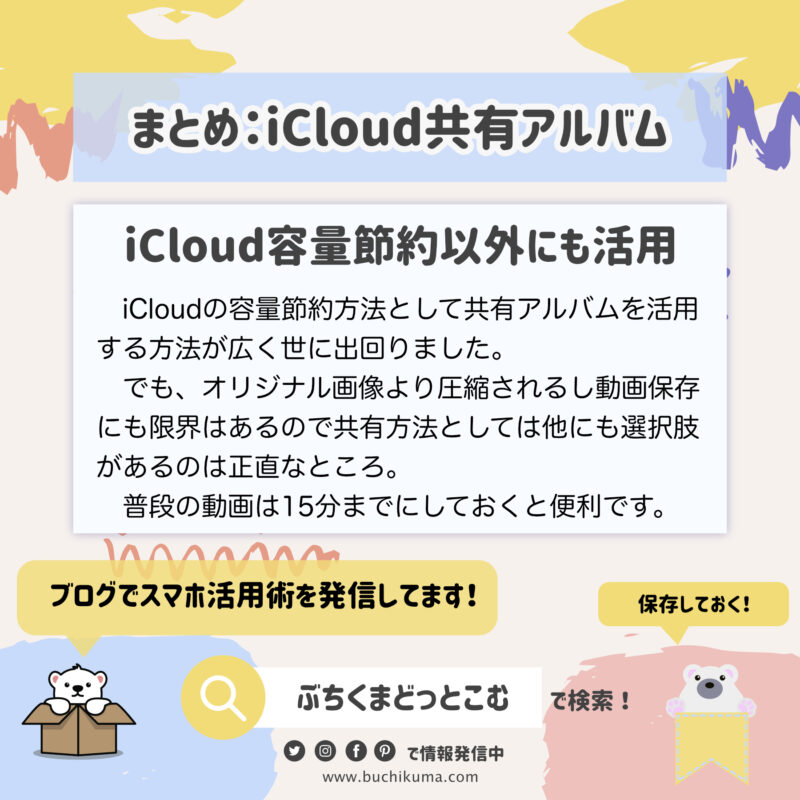
まとめになります。
iCloud共有アルバムでとりあえず知っておけばいいこと
- iCloudの容量節約の小技として活用できる
- iPhoneユーザー同士なら間違いなく最適な写真共有方法
- Androidユーザーとの写真共有方法なら外部アプリの利用は考慮
iCloud共有アルバムに関するよくある質問
- QiCloud共有アルバムはどれくらいの写真や動画が保存できるんですか?
- A
iCloud共有アルバムを利用することで、1アカウントにつき、共有アルバムを200個作成することができます。この共有アルバム1個につき、参加者全体で5,000件の画像/動画ファイルを共有することができます。
1日あたりに投稿できる画像/動画の件数にも制限があるので、バックアップなどを用途として利用する場合には気をつけたいところです。
- QiCloud共有アルバムは動画も利用できるんですか?
- A
iCloud共有アルバムは動画の投稿も可能です。
ビデオの長さは、最長15分間となっており、普段のビデオ撮影を15分以内にしておくと共有も簡単です。
- QiCloudに保存するのと、iCloud共有アルバムに保存するのはなにが違うの?
- A
iCloudは個人のApple アカウントに付与されたクラウドストレージになります。写真の他にも、iPhoneのバックアップデータなどが保存されることになります。
iCloud共有アルバムもiCloudに保存されますが、参加するアカウントが複数アクセスすることもあり、個人のストレージは消費しないという仕様になっています。
- QiCloud共有アルバムは参加者誰でも削除できるの?
- A
iCloud共有アルバムは、作成者(オーナー)に管理権限があります。メンバーに参加依頼送って追加したり、メンバーを削除することもできます。共有アルバムを削除することもできます。
参加者も自分が投稿した画像/動画やコメントに関しては削除可能です。共有アルバムの削除や、他のメンバーの投稿は編集することができません。
削除された投稿に関しては全てのデバイスから消去されます。共有アルバムからダウンロードして自分のアルバムに保存していた場合はデータが残ります。
iCloud共有アルバムの口コミ・評判まとめ
iCloud共有アルバムに関する情報で「メモしておきたいな」と思ったことなどをまとめておきます。
Twitterの情報
iCloud共有アルバム
— きの子🍄 (@uranozakinokoa) June 27, 2022
〇長所
・参加者がアルバムに投稿できる
・写真や動画に『いいね』や『コメント』が付けられる
・共有アルバムは個人のiCloud容量にカウントされない
・最大5000件、無料
✕短所
・参加はオーナーに電話番号かアドレスを伝える必要あり
・要AppleID
・ちょっと圧縮されちゃう
バックアップ
運動会の写真、整理したからね…
— おかべりんご|Illustrator (@okaberingo) October 13, 2020
(ここで言う整理とは…連写した写真を間引き必要な写真だけ選出し、GoogleフォトとiCloud共有アルバムと外付けHDDで三方良しのバックアップをとったって事だよ…)
夫よ…子ども達の思い出は私によって無事に保管されていることを感謝するのだ…
家族の写真は消せない
おもいでばこにも
— こまま|子どもと写真 (@FamiPhotoClub) July 29, 2021
Googleフォトにも
iCloud共有アルバムにも…
写真保存してるのに
iPhoneから写真が
なかなか消せないという…😂#写真
画質は劣化する
半年前に家族との写真共有をAirDropからiCloud共有アルバムに切り替えたのだけど、よくよく検証してみたらメタデータ若干落ちてるし画質も下がってる。駄目じゃん。 pic.twitter.com/bZ23mAr1ep
— 風霊守 (@fffw2) May 5, 2022
iCloud共有アルバムに関連した記事リスト
とりあえず、Appleや家族で利用するとお得なサービスについての当サイトの記事をリストにしておきます。
Apple製品のセールに関する情報
Apple製品の年末〜初売りまでのセール情報をまとめたページはこちら。
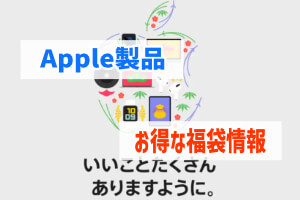
製品ごとにセールをまとめているのは以下。
Appleの最新情報記事一覧
Vision Pro
AirTag
- スマートタグを比較、AirTag発売を受けて最適解を探る
- 「探す」がサードパーティーにも適応、U1チップの普及でさらに正確に
- Air Tagの本気の使い方「うっかりしなくても物を無くす人のためのライフハック」
Apple TV
- Homekit最新製品2023「HomePodやAppleTVと一緒に」
- Apple TV 4Kも整備済み販売開始、中古市場はどう変わる?
- 「Apple TV」が、デバイスとアプリとサービスでごちゃごちゃする
- AppleTV+、暇な時に見るならとりあえずこの作品集
Beats
iPhone端末に関する記事一覧
- iPhoneSEのスペック・発表情報まとめ
- iPhone7を中古で高く売る場合にやるべきこと【目標4万円達成】
- iPhone7が定価5万円は流石に安すぎだと思う
- iPhone7ユーザーはXRとXSの登場で買い替えを検討すべきか
- iPhone7ユーザーが8もXもスルーした理由|機能向上に需要なし
iPadの関連記事
どれを買うべきか
- iPad Airがすごくかっこいい、だけど無印で十分な気がするの
- iPadをauなどのキャリアで買うとどれくらい損するのか
- iPadを購入する最適な方法「安く買うなら中古品」
- クソ高いiPad Proをあえて購入する必要があるのはどんな人?
iPadのおすすめ使い方
- iPadOS17へのアップデート、新機能情報をまとめる
- 子育てに役立つiPadの使い方「悪影響とメリットのバランス」
- 最新のiPad OSで変更されたところを解説
- iPadに導入したいアプリ「お絵かきはしたいよね」
AppleWatchの関連記事一覧
- AppleWatchを子どもに持たせる際に知っておきたい共有方法
- AppleWatchシリーズ比較【Series3と7、SEどれを買うか】
- 子供用のスマートウォッチで安全なやつを探している
- Apple Watch SEの価格帯が微妙すぎて悩む「酸素測定、いる?」
- スマートウォッチを買う前に、メーカー最新情報が知りたい
HomePodの関連記事一覧
HomePodの設定、最初に知っておくこと
- HomePodのSiriを活躍させるための方法【誰でも簡単に家電操作】
- 家族全員でHomePodを使用する場合にオススメの方法
- HomePod買ったらやること【最低限必要な基本設定】
- HomePodの音質っていかが?普通の人にも違いがわかるかレビュー
Apple Musicの記事一覧
- AppleMusicの対抗馬を探る
- Apple Music でALAC(ロスレスオーディオ)で聴く方法
- AppleMusicをお勧めしたいポイント
- AppleMusicをファミリー共有する方法と、多大なるデメリット
- auでAppleMusicを使う場合の注意点
- AppleユーザーでもYouTube Musicが最適解となり得る理由
- YouTube Musicについて知っておきたいこと|iPhoneユーザー
iCloudに関する記事一覧
- iCloudに情報握られても、本当に安心なのか。セキュリティを捜査
- iCloudの共有アルバムの作り方【家族用フォトライブラリ】
- 【iCloud系サービスのデータ】意外と難しいMacのメモ復旧作業
- ポイントサイトで暗号資産(仮想通貨)は稼げるか「濡れ手に粟」
- 画面収録で困ったら、EaseUS RecExperts for Macが便利だと思う
ファミリー共有に関する記事
- ファミリー共有の罠を解説|プライバシーを守る設定方法
- AppleOneファミリープランって本当にお得?
- カレンダー・リマインダーを家族共有して快適に暮らす
- Amazonファミリーは家族での利用がお得になるのか
- Googleのファミリー系サービスを使い倒す方法
- 子育てに役立つiPadの使い方「悪影響とメリットのバランス」
- AppleWatchを子どもに持たせる際に知っておきたい共有方法
iPhoneのトラブル対策の記事一覧
- iPhone不具合で電話すべきかAppleStoreに行くか悩む
- ReiBootで「iPhoneが動かない、アプデ失敗」iOS不具合を修復したい
- iPhoneの画像・動画管理はiTunesなしがいい【DearMob】
- モバイルデータ1ヵ月1GB未満に節約するおすすめiPhone設定
- Handoffできない、うまく接続されない時の対処法【iPhone iPad Mac】
- iPhoneがすぐに落ちる・再起動を繰り返している件と対策【アプリが原因】




コメント
「ばあ メタ メタ ばあ」に関する最新情報です。
株式会社gumiは、OTAGROUP株式会社が運営する後期高齢者VTuber「メタばあちゃん」とのコラボ動画を配信しました。この動画では、gumiのweb3プロジェクト「OSHI3」の公式マスコットキャラクター「オシズシくん」が登場し、メタばあちゃんと共に暗号資産の魅力について語り合います。また、メタばあちゃんは「OSHI3」のコンセプトや暗号資産「OSHI」についても学びながら、視聴者と共にその楽しさを探求します。メタばあちゃんプロジェクトは、元気なおばあちゃんたちをメタバースで人気アイドルに育てることを目的としています。
https://prtimes.jp/main/html/rd/p/000000174.000042656.html
「後悔 ev ev オーナー」に関する最新情報です。
中国のEVオーナーの5人に1人が購入を後悔しており、特に充電インフラが不足している地方都市では後悔率が54%に上昇していることがマッキンゼーの調査で明らかになった。一方、一級都市や二級都市では後悔率は10%にとどまっている。マッキンゼーの中国法人が発表した2024年版のレポートによると、EVを次の買い替えで選ばないと回答した割合が22%に増加している。
https://toyokeizai.net/articles/-/743042?utm_source=rss&utm_medium=http&utm_campaign=link_back
「マイフォトストリーム バックアップ apple」に関する最新情報です。
Appleのマイフォトストリームが終了しましたが、バックアップは済んでいますか?マイフォトストリームは、Appleデバイスで写真を保存し、他のデバイスと共有する便利なサービスでしたが、2023年7月26日に終了しました。しかし、バックアップを忘れていた場合でも、大丈夫な可能性があります。マイフォトストリームに代わるサービスとしてiCloudがあります。iCloudでは、さまざまな形式のデータを保存できます。ただし、iCloudは有料のサービスなので、契約には注意が必要です。マイフォトストリームを使っていなかった人も多いかもしれませんが、バックアップを忘れていた場合は、今後はiCloudなどの別の方法でデータをバックアップする必要があります。
https://news.google.com/rss/articles/CBMiJWh0dHBzOi8vd3d3LmNhcGEuY28uanAvYXJjaGl2ZXMvNDQwNTTSAQA?oc=5
「りんご 保存 りんご 保存」に関する最新情報です。
りんごの保存方法についての記事では、りんごを美味しく長持ちさせるためにポリ袋で包む方法が紹介されています。りんごは冷蔵庫で保存することが一般的ですが、冷蔵庫に入れる前にポリ袋に入れて密封することで、りんごの水分蒸発を防ぎ、エチレンガスの影響を受けずに保存することができます。また、硬いキウイと一緒に保存することで、キウイの追熟を促す効果もあります。さらに、冷蔵庫から取り出す際には温度変化に注意し、品質の劣化を防ぐために冷やしてから食べることがおすすめです。
https://www.huffingtonpost.jp/entry/story_jp_657cf20ce4b0e142c0bdb8c1
「16 16 ipados 16 公開」に関する最新情報です。
Appleは、「iOS 16.7.1」と「iPadOS 16.7.1」を公開しました。これらのアップデートは、脆弱性の修正を含んでおり、全てのユーザーに適用することが推奨されています。アップデートには、特権昇格の可能性があるカーネルの脆弱性(CVE-2023-42824)や、libvpxにおけるバッファオーバーフローの脆弱性(CVE-2023-5217)の修正が含まれています。これらの脆弱性は、iOS 16およびiPadOS 16シリーズに影響を与える可能性があります。ユーザーは、自動的にOSのアップデートを設定しておくか、手動でアップデートを行うことができます。
https://news.google.com/rss/articles/CBMiOWh0dHBzOi8vZm9yZXN0LndhdGNoLmltcHJlc3MuY28uanAvZG9jcy9uZXdzLzE1Mzc5ODIuaHRtbNIBAA?oc=5